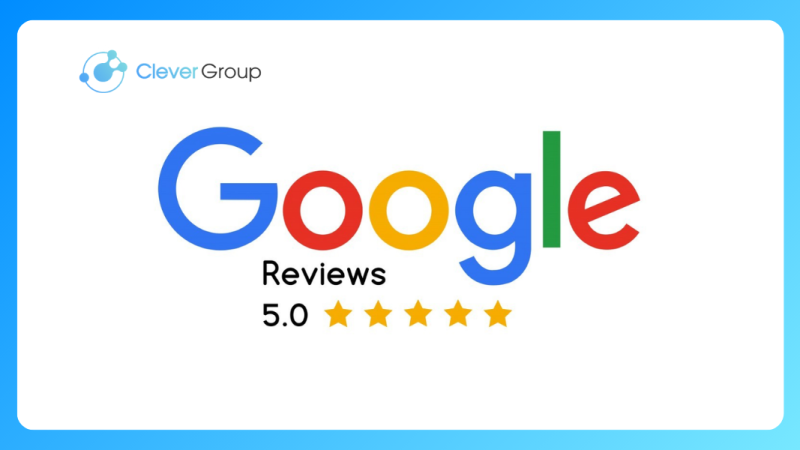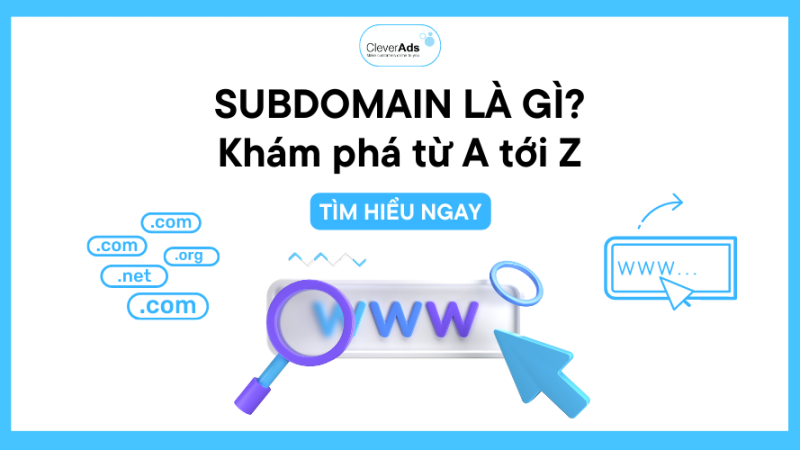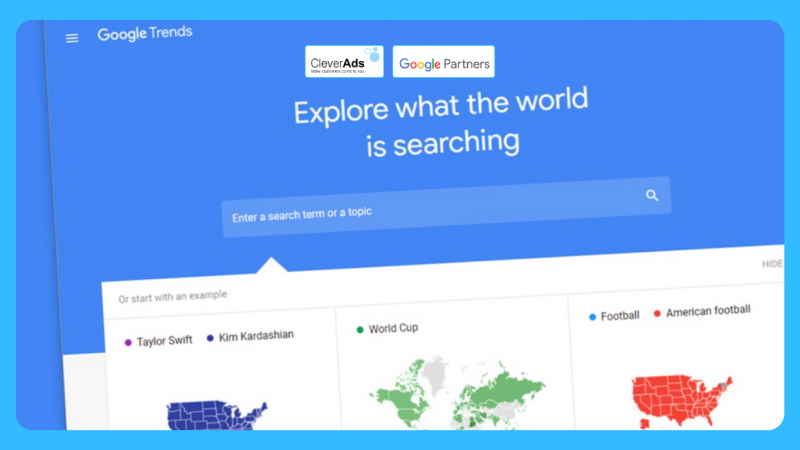Google Site là gì? Hướng dẫn từ A-Z cho người mới bắt đầu
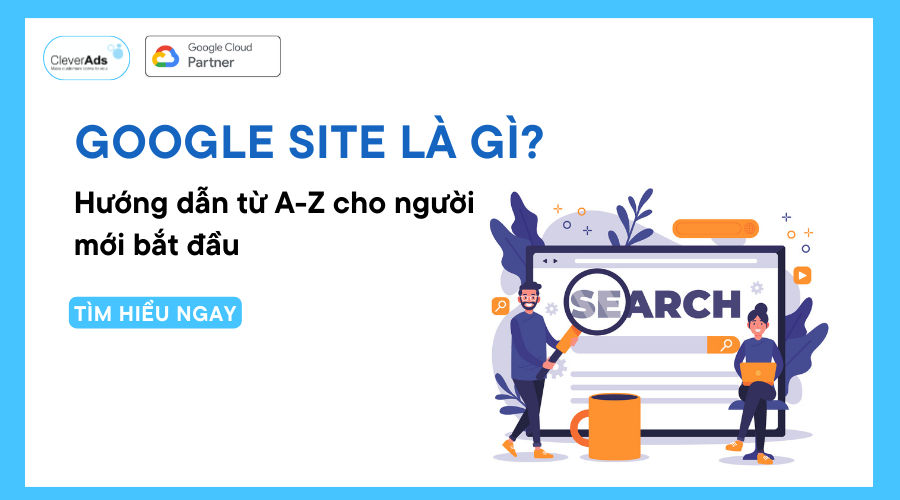
Google Site là gì? SEO là gì? Làm thế nào để tối ưu hóa SEO với Google Site? Hãy cùng CleverAds tìm hiểu ngay trong bài viết này!
1. Giới thiệu về Google Site
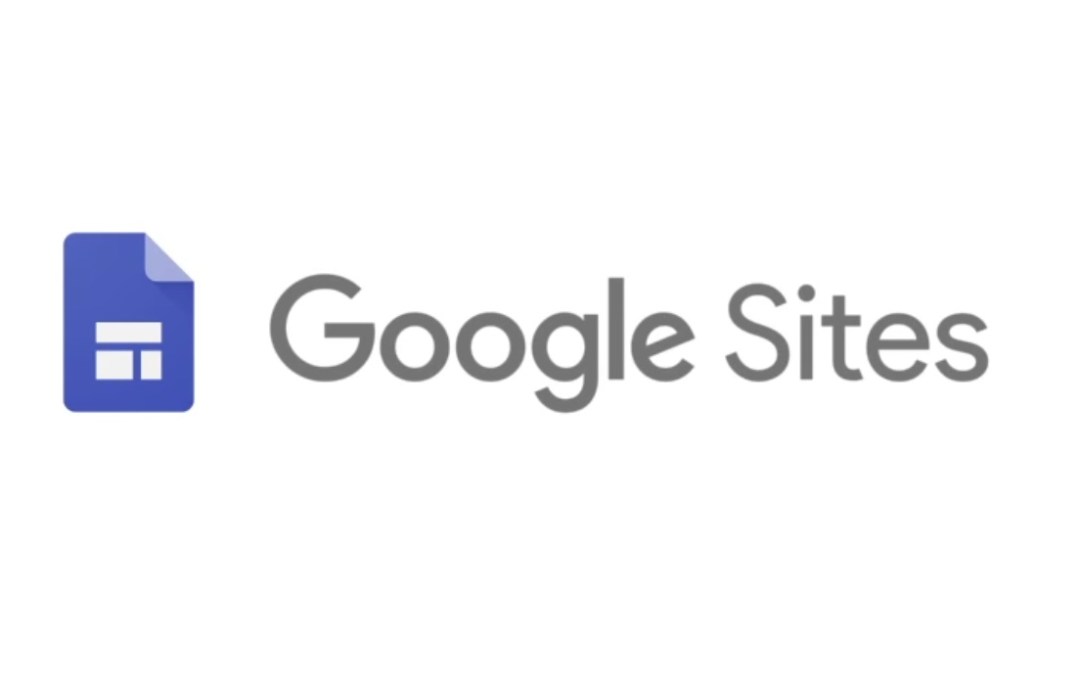
Google Site là một ứng dụng cho phép doanh nghiệp tạo và quản lý một trang web. Ngay cả khi doanh nghiệp không biết quá nhiều về lập trình hay thiết kế.
Người dùng có thể chọn một chủ đề sẵn có hoặc tùy biến theo ý muốn để tạo ra một trang web chuyên nghiệp và phù hợp với mục đích của mình. Ngoài ra, nó cũng cho phép thêm các “gadget”, như lịch, bản đồ, bảng tính, bài thuyết trình và nhiều hơn thế nữa.
2. Lợi ích khi sử dụng Google Site
2.1. Miễn phí
Người dùng không phải trả bất kỳ chi phí nào để sử dụng Google Site. Có thể thoải mái sáng tạo và làm việc không giới hạn về dung lượng, lưu lượng truy cập hoặc số trang web.
2.2. Tích hợp
Google Site được tích hợp hoàn toàn với các sản phẩm khác của Google. Người dùng dễ dàng truy cập và hiển thị nội dung từ Google Workspace như thư mục Drive, tài liệu Docs hoặc lịch chia sẻ.
2.3. Đơn giản và an toàn
Google Site rất dễ sử dụng và chỉnh sửa. Chỉ với các thao tác đơn giản kéo và thả thành phần sẵn có, doanh nghiệp hoàn toàn có thể thiết kế trang web theo ý muốn.
Không những thế, Google Site cũng cho phép quản lý quyền chia sẻ và sở hữu của trang web với độ bảo mật cao, tốc độ truy cập trang web ổn định cho doanh nghiệp.
2.4. Hợp tác
Doanh nghiệp có thể làm việc nhóm một cách hiệu quả và dễ dàng với Google Site. Thành viên trong nhóm có thể mời các thành viên khác cùng tạo và chỉnh sửa trang web, cũng như nhận xét và góp ý trong cùng 1 khoảng thời gian. Bên cạnh đó,công cụ này tích hợp chức năng theo dõi lịch sử thay đổi và khôi phục phiên bản trước nếu cần.
Đặc biệt, Google Site còn hỗ trợ tính năng chat và video call để cả nhóm có thể cùng trao đổi, giao tiếp với nhau trong quá trình làm việc.
Đọc thêm: Google Workspace Enterprise Starter từ A đến Z cùng CleverAds
3. Hướng dẫn sử dụng chi tiết nhất cho người mới bắt đầu
3.1. Cách tạo mới và quản lý một Google Site
Để tạo mới và quản lý một Google Site, người dùng cần có một tài khoản Gmail và truy cập vào trang web https://sites.google.com/. Sau đó làm theo các bước dưới đây:
Bước 1: Tạo mới
Nhấp vào nút “+” ở phía trên bên trái để bắt đầu tạo một trang web mới.
Bước 2: Chọn tên và địa chỉ (URL)
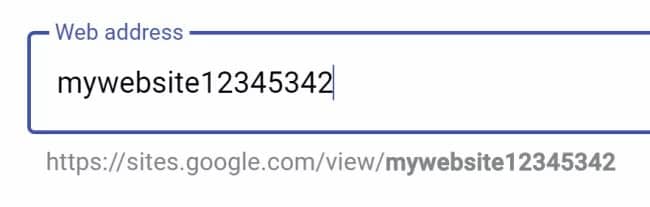
Theo mặc định, URL của trang web của người dùng sẽ là site.google.com/view/yoursitename. Chính vì vậy, nên chọn một URL duy nhất và dễ nhớ cho trang web.
Nếu URL đã được sử dụng, người dùng sẽ nhận được thông báo lỗi. Trong trường hợp này, người dùng có thể kết nối tên miền riêng của mình với trang web nếu muốn.
Bước 3: Chọn một mẫu và chủ đề cho trang web
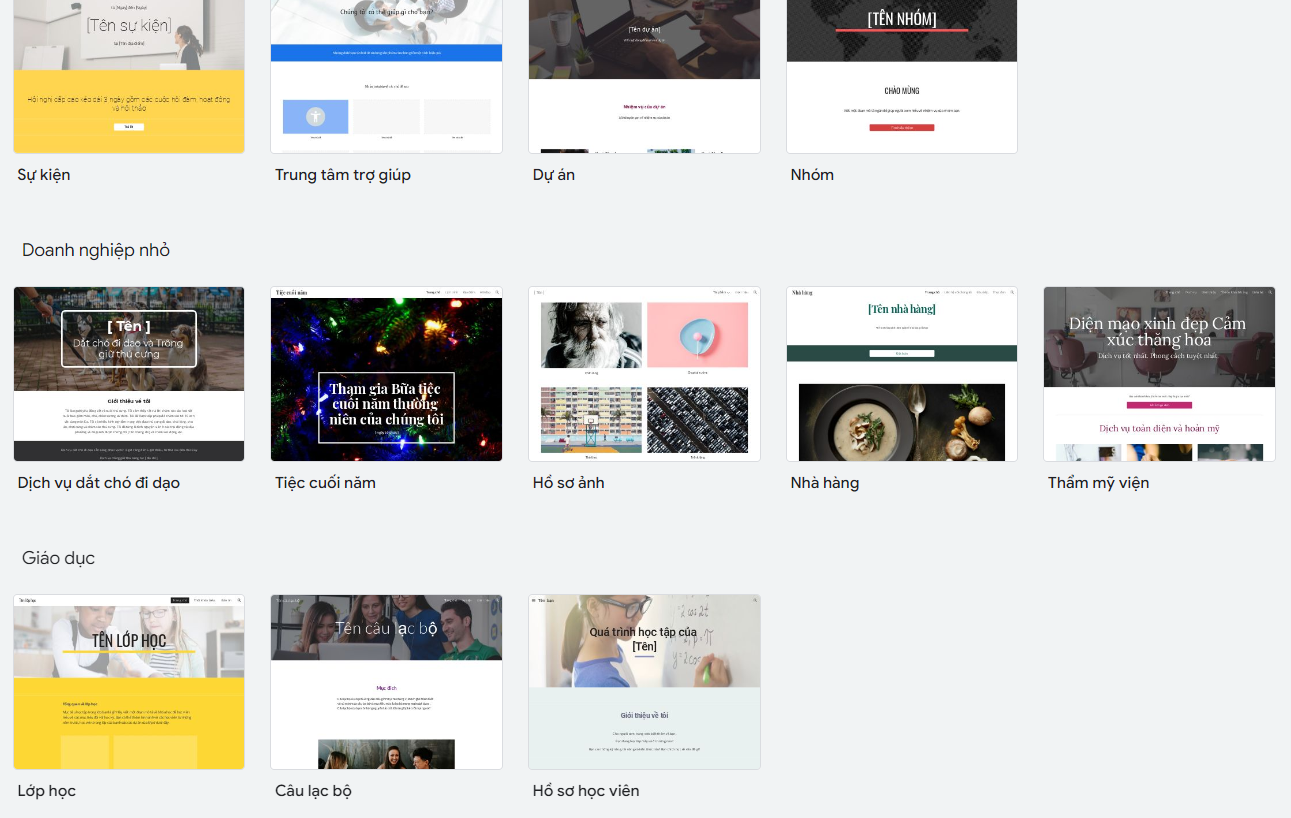
Google Site cung cấp 12 mẫu để giúp doanh nghiệp thiết kế trang web. Với mỗi kế hoạch và mục tiêu riêng, doanh nghiệp có thể tùy chỉnh hoàn toàn các mẫu này theo ý muốn.
Sau khi chọn mẫu theo nhu cầu, doanh nghiệp sẽ được chuyển đến trình chỉnh sửa trang. Tại đây, có thể chọn một chủ đề cho trang web bằng cách click vào tab “Chủ đề” trong thanh điều hướng.
Từ đó, doanh nghiệp có thể chỉnh sửa chủ đề bằng cách thay đổi bảng màu, phông chữ và giao diện tổng thể của trang web.
Bước 4: Chỉnh sửa bố cục và nội dung của trang web
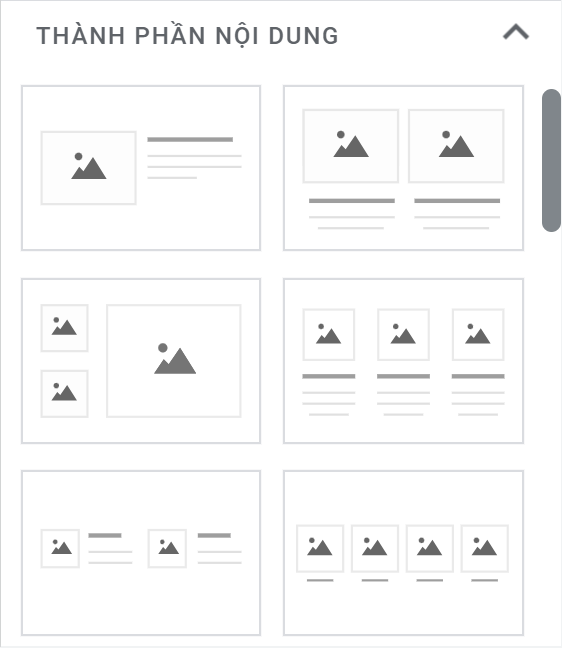
Mỗi trang trong Google Site được chia thành các phần, mỗi phần có bố cục riêng. Để tạo một phần mới với bố cục cụ thể, người dùng sẽ được điều hướng đến tab “Chèn” của thanh chỉnh sửa.
Trong phần “Bố cục” sẽ tìm thấy 6 phần cơ bản của trang. Để bắt đầu có thể kéo và thả các phần này vào vị trí mong muốn trong trang.
Thêm vào đó, khi muốn thay đổi hoặc chỉnh sửa thành phần có thể click vào biểu tượng thùng rác để bỏ chi tiết chưa ưng ý, cho thêm và thay thế những thành phần phù hợp hơn.
Thêm nội dung vào trang web
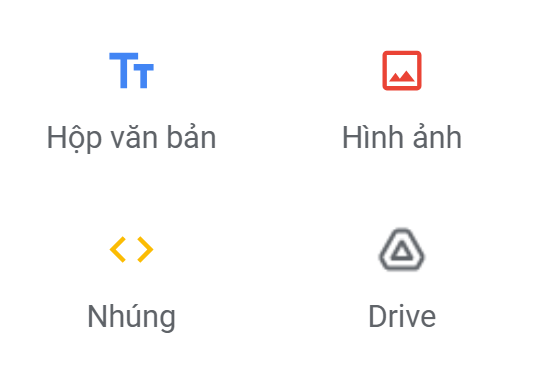
Để thêm nội dung vào trang web, hiện có rất nhiều tùy chọn để tham khảo. Doanh nghiệp có thể tạo các hộp văn bản và tải lên hình ảnh hoặc nguồn hình ảnh từ Google Drive.
“Gadget” cũng có thể thêm vào trang web như lịch, bản đồ, bảng tính, bài thuyết trình, biểu đồ, video và nhiều hơn nữa. Chỉ cần chọn một gadget từ tab “Chèn” và kéo nó vào vị trí mong muốn trong trang. Tiếp theo, có thể chỉnh sửa các thuộc tính của gadget bằng cách click vào biểu tượng bánh răng.
Xem trước trang web
Để xem trước trang web, hãy nhấp vào nút “Xem” ở góc trên bên phải của thanh chỉnh sửa.
Để lưu lại các thay đổi có thể click chuột vào nút “Lưu” ở góc trên bên trái.
Xuất bản trang web, chỉ cần nhấp vào nút “Công bố” ở góc trên bên phải. Trong quá trình này yêu cầu xác nhận URL và quyền chia sẻ của trang web. Khách hàng có thể lựa chọn chế độ công khai hoặc riêng tư trang web của mình, hoặc chia sẻ với những người cụ thể mong muốn được công khai.
Quản lý các trang web
Để quản lý các trang web, hãy truy cập trang chủ của Google Site.
Tại đây, có thể thấy danh sách các trang web đã tạo hoặc lời mời cộng tác. Sau đó có thể click vào một trang web để chỉnh sửa hoặc xem nó.
Còn lại, có thể sử dụng chuột phải để thực hiện các thao tác như xóa, sao chép, đổi tên hoặc chia sẻ trang web.
3.2. Cách tích hợp Google Site với các công cụ khác của Google
Bước 1: Mở tab “Chèn” trong thanh chỉnh sửa và chọn một công cụ Google mà người dùng muốn chèn vào trang web.
Bước 2: Chọn một tệp hoặc tài liệu từ Google Drive hoặc máy tính. Người dùng cũng có thể tạo một tệp hoặc tài liệu mới theo nhu cầu.
Bước 3: Kéo và thả công cụ Google vào đúng vị trí trong trang web. Sau đó điều chỉnh kích thước và vị trí của công cụ Google bằng cách kéo các góc hoặc biên.
Bước 4: Chỉnh sửa các thuộc tính của công cụ Google bằng cách click vào biểu tượng bánh răng. Ngoài ra, có thể thay đổi tiêu đề, liên kết, kiểu hiển thị và quyền chia sẻ của công cụ Google.
Bước 5: Lưu lại và xuất bản trang web để xem kết quả.
3.3. Mẹo và thủ thuật để tạo Google Site hiệu quả
Sử dụng các phím tắt
Sử dụng các phím tắt để thực hiện các thao tác nhanh hơn và tiện lợi hơn. Để mở danh sách các phím tắt, chỉ cần nhấn Ctrl + / hoặc Cmd + / trên bàn phím.
Sử dụng các tiện ích
Để tăng cường chức năng và tính năng cho trang web, hãy sử dụng các tiện ích có sẵn. Các tiện ích là các ứng dụng nhỏ được phát triển bởi các nhà phát triển bên ngoài, cho phép người dùng chèn các nội dung động và tương tác vào trang web.
Để tìm và chèn các tiện ích, hãy truy cập vào tab “Chèn” trong thanh chỉnh sửa. Tại đó, khách hàng sẽ có thể tìm kiếm và thêm các tiện ích phù hợp với nhu cầu và mong muốn
Sử dụng các trang nhánh
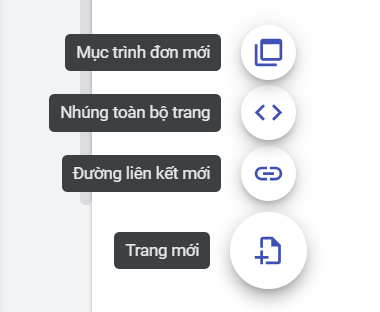
Để tổ chức và phân cấp nội dung trên trang web, người dùng có thể sử dụng các trang nhánh để thuận tiện hơn trong mọi quy trình. Các trang này đều thuộc trang chủ và được hiển thị trong menu điều hướng của trang chủ.
Để tạo một trang nhánh, đầu tiên cần click vào biểu tượng “+” ở góc dưới bên phải của menu điều hướng, sau đó chọn “Trang mới”. Người dùng cũng có thể kéo và thả một trang vào một trang khác để tạo một trang riêng.
Qua đó, doanh nghiệp có thể xây dựng một cấu trúc trang web phân cấp và dễ dàng quản lý nội dung của mình.
Sử dụng các liên kết
Để kết nối các trang trong trang web hoặc dẫn đến các nguồn bên ngoài, cần sử dụng các liên kết đi kèm. Click chuột vào biểu tượng “Liên kết” trong thanh công cụ, tại đó doanh nghiệp có thể nhập URL hoặc chọn một liên kết trong trang web để tạo sự kết nối.
Qua đó,doanh nghiệp có thể tạo các liên kết chuyển hướng linh hoạt và thuận tiện trong trang web công ty mình.
4. Tối ưu hóa SEO cho website
4.1. Hiểu về SEO và tầm quan trọng của nó với Google Site
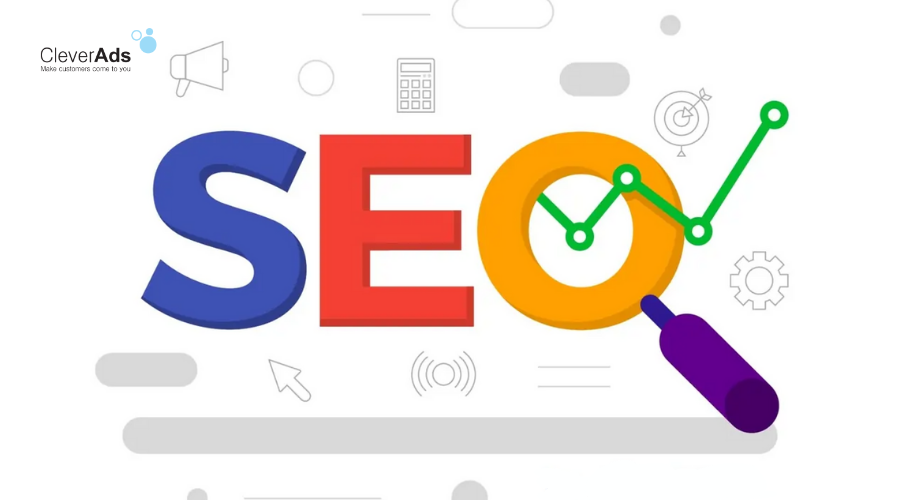
SEO là gì?
SEO là một quá trình bao gồm nhiều hoạt động nhằm cải thiện khả năng hiển thị của website trên các công cụ tìm kiếm, đặc biệt là Google. SEO có 2 loại chính là SEO On-page và SEO Off-page.
SEO On-page tập trung vào việc tối ưu hóa các yếu tố trên website như từ khóa, tiêu đề, mô tả, nội dung và hình ảnh.
Trong khi đó, SEO Off-page liên quan đến các hoạt động bên ngoài như xây dựng liên kết, tăng uy tín và quảng bá thương hiệu.
Cả hai loại SEO đều quan trọng và cần được thực hiện liên tục và đồng bộ.
Tại sao nó quan trọng?
Đối với Google Site, SEO đóng vai trò quan trọng vì nó giúp website cạnh tranh với hàng triệu trang website khác trên Internet. Nếu không thực hiện SEO, website có thể bị lãng quên và không được biết đến.
Tuy nhiên, nếu doanh nghiệp thực hiện SEO, website của công ty sẽ được Google ưu tiên hiển thị cho người dùng có nhu cầu tương tự. Điều này mang lại lợi ích lớn như tăng lượng truy cập, gia tăng doanh số bán hàng và xây dựng sự tin tưởng từ khách hàng.
4.2. Cách thực hiện SEO với Google Site
Từ khóa
Từ khóa là các từ hoặc cụm từ mà người dùng sử dụng khi tìm kiếm thông tin trên công cụ tìm kiếm. Việc nghiên cứu và chọn từ khóa phù hợp cho website của doanh nghiệp, có độ phổ biến cao và độ cạnh tranh thấp, là rất quan trọng.
Có các công cụ như Google Keyword Planner, Ubersuggest hay Keyword Tool giúp doanh nghiệp tìm kiếm và phân tích từ khóa hiệu quả. Sau khi có danh sách từ khóa, công ty cần đặt chúng vào các vị trí quan trọng trên website, bao gồm tiêu đề, mô tả, nội dung và URL.
Qua đó, doanh nghiệp tạo ra sự tương thích và tối ưu hóa để website hiển thị và xếp hạng tốt trên các kết quả tìm kiếm.
Mô tả
Mô tả là một phần quan trọng xuất hiện dưới tiêu đề trên kết quả tìm kiếm của Google, giới thiệu nội dung của website hoặc trang web.
Mục tiêu của mô tả là giúp người dùng hiểu xem trang web của doanh nghiệp có phù hợp với nhu cầu của họ hay không và khuyến khích họ nhấp vào để tìm hiểu thêm.
Để tạo một mô tả hấp dẫn, hãy sử dụng ngôn từ rõ ràng, hấp dẫn và chứa từ khóa chính của trang web. Độ dài lý tưởng cho mô tả là khoảng 150-160 ký tự.
Nội dung
Nội dung là phần chính của trang web, bao gồm văn bản, hình ảnh, video, âm thanh và các thành phần khác. Nội dung đóng vai trò quan trọng trong việc cung cấp thông tin hữu ích, chính xác và mới nhất cho người dùng, đồng thời chứa các từ khóa liên quan.
Để tạo nội dung chất lượng, doanh nghiệp cần xây dựng bố cục khoa học, dễ đọc và dễ hiểu. Sử dụng các thẻ tiêu đề (H1, H2, H3, …), danh sách (ul, ol), đoạn văn (p) và định dạng khác (in đậm, in nghiêng, …) để tạo điểm nhấn cho nội dung.
Hình ảnh
Hình ảnh là phần không thể thiếu để minh họa nội dung của trang web. Hình ảnh giúp thu hút sự chú ý của người dùng, làm cho nội dung sinh động và truyền tải thông điệp một cách hiệu quả.
Khi chọn hình ảnh, hãy chọn những hình ảnh chất lượng cao, phù hợp với nội dung và có bản quyền sử dụng. Đồng thời, tối ưu kích thước và định dạng của hình ảnh để giảm thời gian tải trang.
Đặc biệt, đừng quên thêm thuộc tính alt (alternative text) cho hình ảnh để mô tả nội dung của hình ảnh cho cả Google và người dùng khi không thể hiển thị hình ảnh.
4.3. Cách theo dõi và đo lường thành công của SEO
Organic Search Traffic
Đây là số lượng khách truy cập mà trang web nhận được từ người dùng click vào kết quả tìm kiếm mà không cần trả phí. Organic Search Traffic là một chỉ số quan trọng để đánh giá hiệu quả của chiến lược SEO.
Xếp hạng từ khóa
Đây là vị trí của trang web trong kết quả tìm kiếm cho một từ khóa cụ thể. Một xếp hạng từ khóa cao có nghĩa là trang web có khả năng thu hút được nhiều lượt truy cập tự nhiên hơn.
Tỷ lệ click chuột (CTR)
CTR là tỷ lệ phần trăm giữa số lần người dùng nhấp vào một liên kết và số lần liên kết đó được hiển thị. Tỷ lệ CTR cao cho thấy tiêu đề và mô tả của doanh nghiệp hấp dẫn và phù hợp với người dùng.
Tỷ lệ chuyển đổi (CR)
CR là tỷ lệ phần trăm giữa số người thực hiện một hành động mong muốn (ví dụ: đăng ký, mua hàng, liên hệ…) và tổng số lượt truy cập trang web. Tỷ lệ chuyển đổi cao cho thấy nội dung và thiết kế của doanh nghiệp đã thuyết phục được người dùng.
Google Analytics
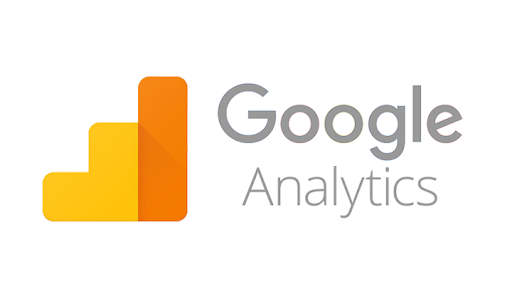
Đây là một công cụ phân tích mạnh mẽ và miễn phí để theo dõi các chỉ số SEO. Công ty có thể sử dụng Google Analytics để xem lưu lượng truy cập, xếp hạng từ khóa, tỷ lệ CTR, tỷ lệ chuyển đổi, tốc độ tải trang, thời gian trên trang, tỷ lệ thoát và nhiều thông tin khác về trang web.
Đọc thêm: Google Cloud Storage là gì? Các tính năng quan trọng
5. Những nguyên tắc ngầm để thành công với Google Site
5.1. Xác định mục đích và đối tượng của trang web
Hãy xác định rõ mục tiêu doanh nghiệp muốn đạt được với trang web của mình và những người mà công ty muốn hướng đến. Điều này sẽ giúp doanh nghiệp chọn nội dung, thiết kế và tính năng phù hợp cho trang web.
5.2. Tập trung vào nội dung và chất lượng

Nội dung là yếu tố quan trọng nhất của một trang web. Hãy cung cấp thông tin hữu ích, cập nhật và chính xác cho người dùng.
Sử dụng ngôn ngữ dễ hiểu, rõ ràng và thân thiện. Hãy tránh sử dụng quá nhiều văn bản, hình ảnh hoặc video không liên quan và có thể gây nhiễu.
5.3. Tuân theo nguyên tắc thiết kế web
- Đảm bảo trang web tương thích với các thiết bị và trình duyệt khác nhau.
- Màu sắc, font chữ và hình ảnh phù hợp với thương hiệu và mục đích.
- Sử dụng khoảng trống để tạo cân bằng và không gian trống cho trang web.
- Sử dụng tiêu đề, danh sách và các đoạn văn để tổ chức và phân cấp nội dung của doanh nghiệp.
- Có mục lục để giúp người dùng dễ dàng điều hướng trang web.
- Đừng quên các lời kêu gọi hành động (call-to-action) để khuyến khích người dùng thực hiện hành động mong muốn.
5.4. Thử nghiệm và cải tiến trang web của doanh nghiệp
Kiểm tra trang web trước khi đưa ra công khai để đảm bảo không có lỗi hoặc sự cố xảy ra.
Thu thập phản hồi từ người dùng để biết về điểm mạnh và điểm yếu của trang web.
Luôn cập nhật và cải tiến trang web theo thời gian để mang lại trải nghiệm tốt nhất cho người dùng.
6. Kết luận
Google Site là một công cụ miễn phí và dễ sử dụng để tạo website cho cá nhân, doanh nghiệp hay tổ chức.
Trên đây là những hướng dẫn chi tiết nhất về Google Site mà CleverAds muốn chia sẻ với doanh nghiệp. Hy vọng bài viết này sẽ cung cấp đầy đủ những kiến thức hữu ích nhất.
Đọc thêm: Đơn vị cung cấp Google Workspace Uy Tín tại Việt Nam
Với sự phát triển của các giải pháp chuyển đổi số hiện nay, Google Workspace đã trở thành một bộ công cụ hàng đầu dành cho doanh nghiệp. Được cung cấp bởi Google và CleverAds – đối tác cao cấp đầu tiên của Google tại Việt Nam.
Doanh nghiệp đang tìm kiếm giải pháp về quản lý nhân sự và vận hành hoạt động kinh doanh một cách hiệu quả hãy đăng ký gói dịch vụ Google Workspace từ CleverAds để tận hưởng những ưu đãi tốt nhất!
Nếu doanh nghiệp cần tư vấn giải pháp về Google Workspace hãy liên hệ với chúng tôi CleverAds để nhận tư vấn sớm nhất